Windows8系统PPT中取色器的使用方法
时间:2019-07-07 08:48:08来源:装机助理重装系统www.zhuangjizhuli.com作者:由管理员整理分享
PPT是现在办公必不可少的应用办公软件,会正确的使用是不可或缺的技能。但是还是有职场人士在使用PPT,对里面的小技巧不是特别了解,特别是对取色器的使用特别盲目。对于这个ppt里的取色器的问题,小编就来介绍一下ppt里的取色器使用方法吧。
1、首先,点击菜单栏中的插入,在点击图片,在存放那张图片的位置找到图片,点击打开,图片就可以导入,在导入之后,要给右侧的文本框填充左侧图片中的某一颜色,就可以先选中文本框,在点击右上角的形状填充;
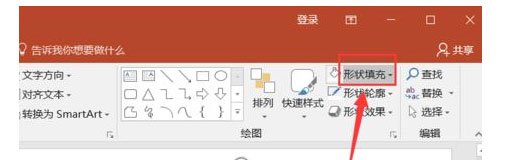
2、然后,在点击打开形状填充,在下拉菜单中选择取色器,再将鼠标在取色器那停放一段时间系统会弹出解释取色器的窗口,会提示使用方法:通过单击应用程序窗口内部来选择填充颜色XXXX;
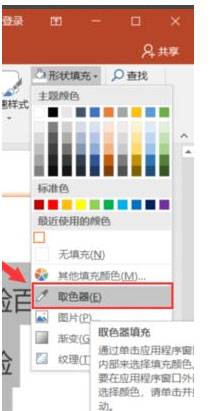
3、点击了取色器后,鼠标光标会变成一根笔的形状,再将鼠标移至想要吸取的颜色的区域,在点击鼠标左键即可,在右侧的文本框就填充了你刚才吸取的颜色;
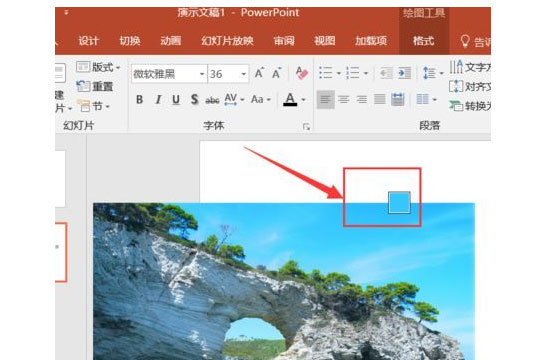
4、当取了多个色值之后想要使用之前的颜色的话,最后再通过形状填充界面的最近使用的颜色来选取使用即可。
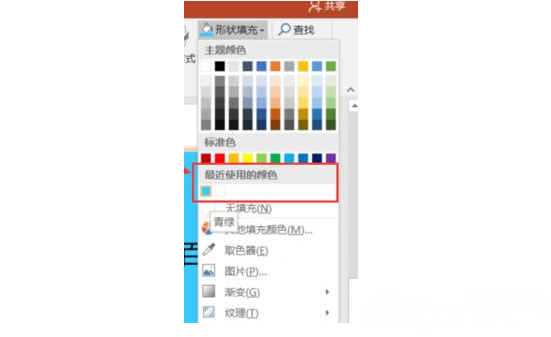
通过以上的方法即可使用ppt里的取色器了,然而多掌握一个技术会助于多一个优势,掌握PPT的取色器PPT技术增色不少,希望这个教程对大家有所帮助。
1、首先,点击菜单栏中的插入,在点击图片,在存放那张图片的位置找到图片,点击打开,图片就可以导入,在导入之后,要给右侧的文本框填充左侧图片中的某一颜色,就可以先选中文本框,在点击右上角的形状填充;
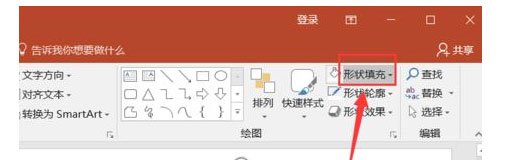
2、然后,在点击打开形状填充,在下拉菜单中选择取色器,再将鼠标在取色器那停放一段时间系统会弹出解释取色器的窗口,会提示使用方法:通过单击应用程序窗口内部来选择填充颜色XXXX;
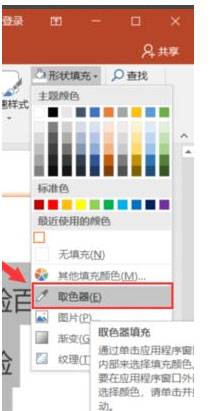
3、点击了取色器后,鼠标光标会变成一根笔的形状,再将鼠标移至想要吸取的颜色的区域,在点击鼠标左键即可,在右侧的文本框就填充了你刚才吸取的颜色;
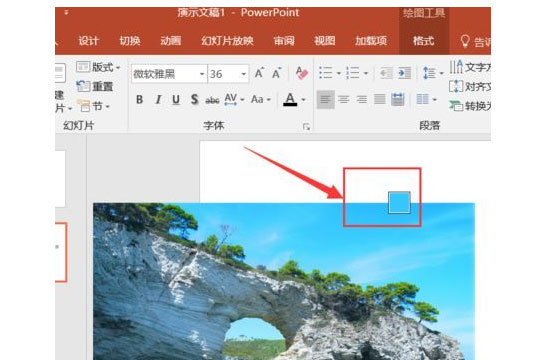
4、当取了多个色值之后想要使用之前的颜色的话,最后再通过形状填充界面的最近使用的颜色来选取使用即可。
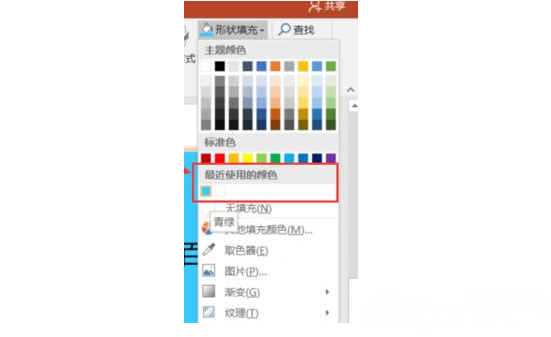
通过以上的方法即可使用ppt里的取色器了,然而多掌握一个技术会助于多一个优势,掌握PPT的取色器PPT技术增色不少,希望这个教程对大家有所帮助。
分享到:
